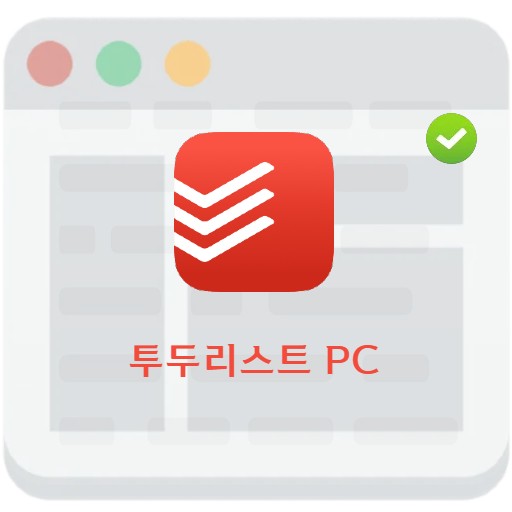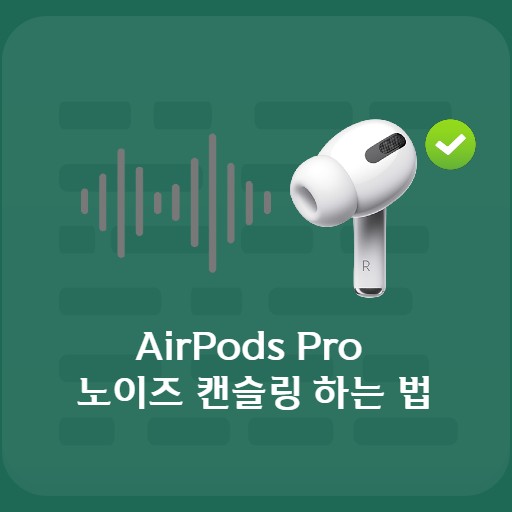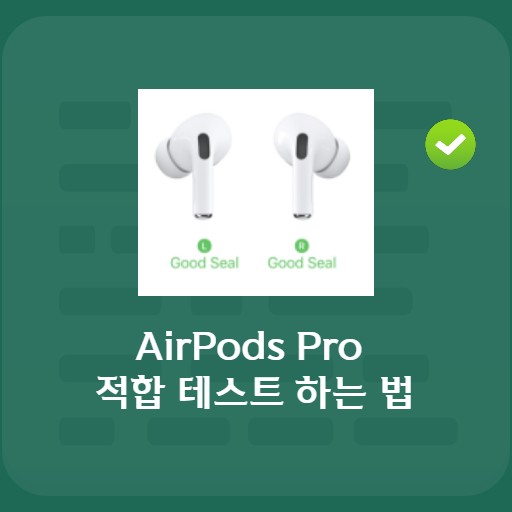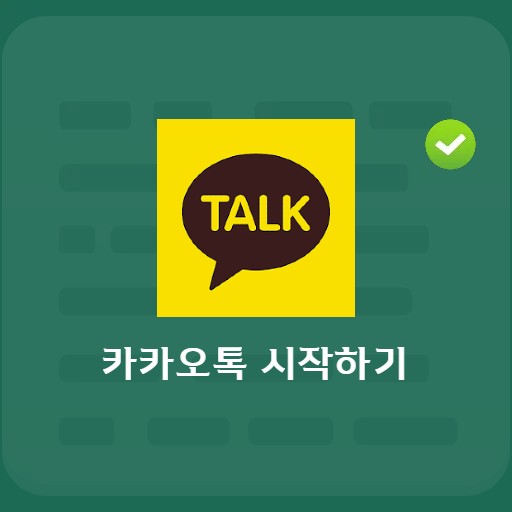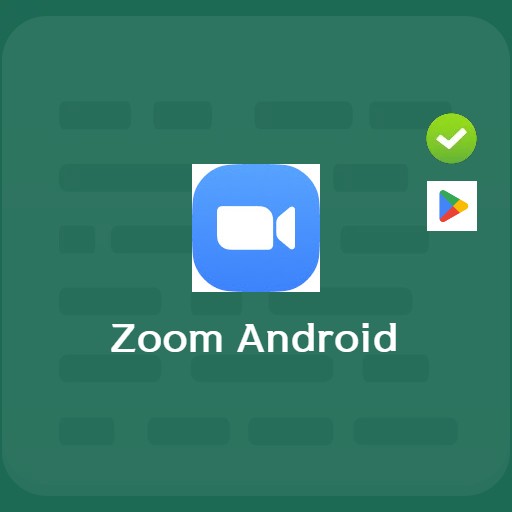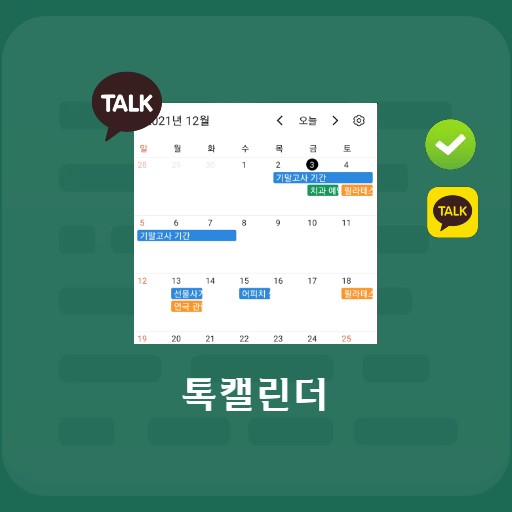Contenu
À mesure que le nombre de personnes utilisant des écouteurs sans fil augmente, le nombre d’utilisateurs utilisant des Airpods a également augmenté de manière significative. Une mise à jour est recommandée si vous rencontrez un problème avec vos écouteurs sans fil ou si vous souhaitez utiliser plus de fonctionnalités. Fondamentalement, il est automatiquement mis à jour via une série de processus de charge et de couplage. Commençons par Airpods 1 et découvrons comment les utiliser avec la dernière mise à jour pour tous les utilisateurs d’AirPods2, AirPods3, AirPods Pro et Airpod Max. Les mises à jour ne sont pas fréquentes et de courte durée, mais elles contiennent souvent des améliorations de performances générales ou des corrections de bogues dans une seule mise à jour. Nous recommandons également aux utilisateurs d’AirPods de se tenir au courant du dernier micrologiciel, car de nouvelles fonctionnalités sont introduites de temps à autre.
Préliminaires

Recherchez la dernière version à l’avance
Avant d’utiliser la dernière version du micrologiciel AirPods, commencez par consulter les avis des autres utilisateurs. La partie fonctionnelle s’est peut-être améliorée, mais il faut vérifier si elle n’apporte pas un autre problème de bug ou de dégradation des performances. Vous pouvez utiliser la communauté, YouTube et SNS.

S’il y a beaucoup d’avis négatifs
Si le retour de l’utilisateur est négatif, il n’est pas nécessaire d’effectuer la mise à jour. Parfois, vous souhaitez rétrograder à cause d’un bogue, mais une façon consiste à retarder la mise à jour et à attendre qu’elle se stabilise.
Préparation de la mise à niveau

mettre au cas où
Avant la mise à niveau (mise à jour), mettons les AirPods en service dans le boîtier. Assurez-vous que vos AirPods ont plus de 50% de batterie et que votre iPhone est connecté au WiFi.

Vérifier l’appairage
Ouvrez le couvercle du boîtier et vérifiez l’état de l’appairage. Si une connexion Bluetooth existante est établie, l’appairage sera automatique. Si le couplage échoue, connectez les AirPods individuellement.
commencer la mise à jour

Allez dans les paramètres, onglet général
Une fois les AirPod couplés et connectés, sélectionnez Paramètres > onglet Général.

Entrez dans l’onglet d’informations
Sélectionnez Paramètres > Général > onglet À propos.

Choisir mes AirPods
Si vous regardez au bas des informations, vous pouvez vérifier les informations de vos AirPods. Choisissez le nom AirPods Pro.

Vérification de la version du micrologiciel
Si vous sélectionnez Mes AirPods, vous pouvez vérifier la version du micrologiciel comme ci-dessus. La version actuelle du micrologiciel est la version 3A283. Il s’agit d’une situation qui nécessite une mise à jour du micrologiciel car il ne s’agit pas de la dernière version.
Vérifier les mises à jour

Connexion du chargeur
Après avoir vérifié la version du micrologiciel, connectez le chargeur au boîtier des AirPods et fermez le couvercle. Si vous passez du temps dans cet état, la mise à jour se fera automatiquement.

Vérification de la version du micrologiciel
Ouvrez à nouveau le couvercle et reconnectez le carénage. Pour vérifier si le micrologiciel a été mis à jour, accédez à l’emplacement précédent : Paramètres > Général > À propos de > Mes AirPods Pro. Vous pouvez voir que la version du micrologiciel a été mise à jour vers la version 3E751.
FAQ
Après avoir jumelé vos AirPods, vous pouvez vérifier la version du micrologiciel en sélectionnant vos AirPods dans l'onglet À propos. Vous pouvez également vérifier la version en appuyant sur le bouton i à côté d'AirPods dans l'onglet Bluetooth.
Les AirPod sont configurés pour se mettre à jour automatiquement par défaut. Lorsque l'iPhone est connecté au Wi-Fi + le chargeur de batterie est connecté à plus de 50% de la batterie + le couvercle est ouvert et appairé, puis il est automatiquement mis à jour environ 15 minutes après l'appairage. Assurez-vous d'avoir la dernière version.
Une mise à jour est recommandée si vous rencontrez un problème avec vos écouteurs sans fil ou si vous souhaitez utiliser plus de fonctionnalités.